Sammansatt bild är ett speciellt program som låter dig återskapa en persons ansikte, med kunskap om några få detaljer, till exempel ögonens färg och form, ansiktsbredden, läpparnas form etc.
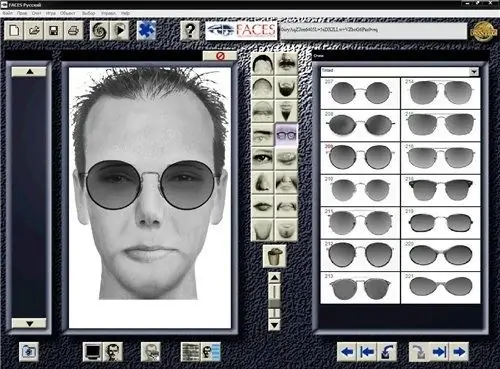
Nödvändig
en dator med internetanslutning
Instruktioner
Steg 1
Följ den här länken https://flashface.ctapt.de/ för att sammanställa en online-skiss. På den här webbplatsen kan du samla en bild av en persons ansikte från detaljerna och spara resultatet på din dator som en jpeg-fil
Steg 2
Välj menyn till vänster för att lägga till hår, panna, tillbehör, näsa, ögonbryn, läppar, skägg och mustasch. När du har valt menyn visas alternativ för utseendet på ett eller annat element i det mänskliga ansiktet. Klicka på önskad bild så läggs den till kompositen mitt på skärmen.
Steg 3
Rensa bilden genom att klicka på Rensa allt. När du har ritat kompositen väljer du alternativet Spara ansikte, anger filnamnet och ditt namn, klickar på Spara. Ett nytt fönster öppnas med din bild. För att spara skissen på din dator, högerklicka på bilden och välj "Spara bild som", ange filnamnet, välj en mapp och klicka på "Spara". Skapandet av kompositen är klar.
Steg 4
Gå till webbplatsen rusprogram.3dn.ru/load/70-1-0-464 för att ladda ner programmet för att sammanställa en identikit. Välj på sidan länken "Sammansatt bild gratis nedladdning", i fönstret som öppnas, klicka på länken med namnet på programmet, vänta tills det laddas ner. Packa sedan upp filen till valfri mapp. Kör den körbara filen från mappen för att börja kompilera kompositen.
Steg 5
Klicka på knappen med ett vitt ark i programfönstret för att skapa en ny skiss. Välj sedan i tur och ordning knapparna för att lägga till hår, mustasch, skägg, ögon, näsa och andra element i ett mänskligt ansikte till kompositen. Tillbehör finns också i programmet, till exempel glasögon. Varje element efter tillägg kan reduceras eller förstoras med hjälp av den speciella reglaget under menyn med ansiktsdetaljer.
Steg 6
Ta bort det onödiga elementet, för att göra detta, välj det i ansiktet och klicka på "Papperskorgen". För att spara den sammanställda skissen, klicka på diskettknappen i programverktygsfältet, välj spara platsen, ange filnamnet, klicka på “Spara”.






